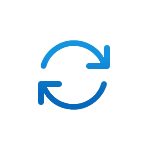При сжатии разделов жесткого диска или SSD пользователи могут столкнуться с тем, что нельзя установить нужный размер сжимаемого пространства несмотря на то, что на разделе диска достаточно свободного места. При выполнении действий в «Управлении дисками» отображается уведомление: «Невозможно сжать том дальше области расположения неперемещаемых файлов».
В этой инструкции о том, какие неперемещаемые файлы Windows 11/10 имеются в виду, как решить проблему и сделать так, чтобы можно было уменьшить размер раздела требуемым образом.
Сжатие тома с неперемещаемыми файлами в Windows 11 и 10
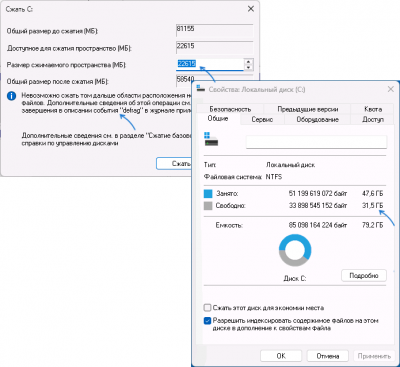
При сжатии раздела средствами Windows, например, в утилите «Управление дисками» или DISKPART сначала производится анализ места на диске: обычно есть возможность сжать том на всё свободное пространство раздела, однако иногда на диске обнаруживаются неперемещаемые файлы, в частности:
Если после анализа свободного места для сжатия и получения сообщения «Невозможно сжать том дальше области расположения неперемещаемых файлов» зайти в «Просмотр событий» (Win+R — eventvwr.msc), можно посмотреть информацию о последнем неперемещаемом файле.
Для этого следует перейти в раздел «Журналы Windows» — «Приложение» и просмотреть последние события с источником defrag:
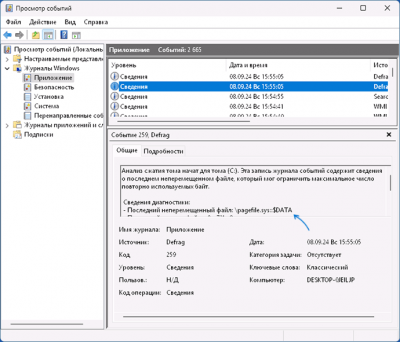
Например, на скриншоте выше можно увидеть, что речь идёт о файле pagefile.sys — файле подкачки Windows.
Если предлагаемый максимальный размер сжимаемого пространства достаточен для вашей задачи, можно просто указать нужное количество мегабайт и сжать том, не обращая внимания на уведомление.
В ситуации, когда предлагаемый размер для сжатия слишком мал, несмотря на наличие достаточного свободного места на разделе диска, вы можете:
- Отключить гибернацию: запустить командную строку от имени администратора, ввести командуpowercfg /h offи нажать Enter.
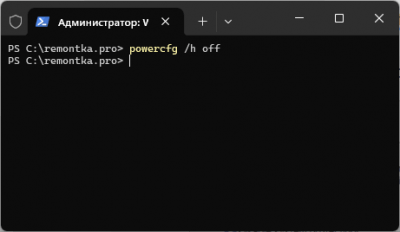
- Отключить файл подкачки: Win+R — sysdm.cpl, перейти на вкладку «Дополнительно», нажать кнопку «Параметры» в разделе «Быстродействие», перейти на вкладку «Дополнительно», нажать «Изменить» в разделе «Виртуальная память», установить отметку «Без файла подкачки» и нажать кнопку «Задать», затем — «Ок».
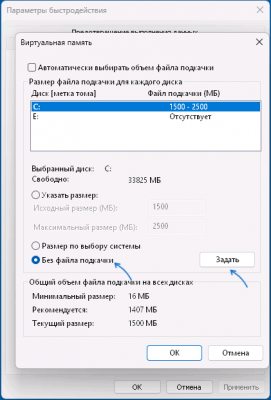
- Там же в окне «Свойства системы» (Win+R — sysdm.cpl) отключить защиту системы на соответствующей вкладке.
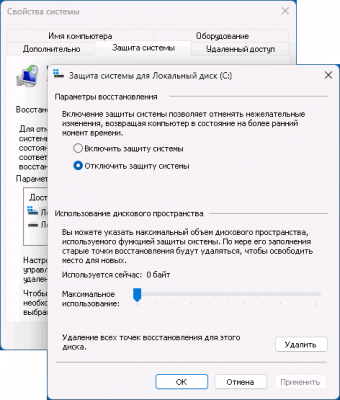
- Перезагрузить компьютер и снова попробовать сжать том, с большой вероятностью максимальное количество сжимаемого пространства станет примерно равным свободному месту на диске:
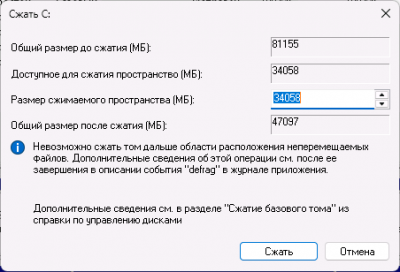
Если всё прошло успешно, рекомендую снова включить отключённые функции по завершении сжатия раздела диска.
В случае, если предыдущие шаги не помогли, несколько дополнительных вариантов:
Когда может потребоваться всё вышеописанное? Например, если вы решили разделить диск в Windows после установки системы, создать диск D в дополнение к диску C и в аналогичных ситуациях.
Дорогие читатели, если вы увидели ошибку или опечатку в статье «Невозможно сжать том дальше области расположения неперемещаемых файлов — решение», помогите нам ее исправить! Выделите ошибку и нажмите одновременно клавиши «Ctrl» и «Enter». Мы получим ваше сообщение и внесём исправления в ближайшее время.
Источник: remontka.pro